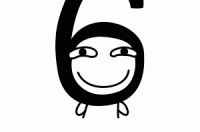在我们实际操作曲线过程中,有哪些是我们需要注意的地方?
接下来我们来逐条解释。
注意事项一:利用曲线锁定亮度。
如图:
如果我们只想更改墙面的影子,那么我们可以利用曲线把墙面的亮度锁定起来。
看到这个工具了吗?
当你打开曲线的时候,默认会选择这个手指按钮。当点击这个工具后,鼠标移动到图片的任何地方,都会在曲线图上有实时的标记。
比如当鼠标移动到墙面的这个位置,在曲线图上就会有个小圆圈,这就表示:当前墙面的亮度在曲线图中是圆圈中的位置。
接下来我们在这个位置单击鼠标左键。
看到没有,曲线图上多出了一个实心的点。
如果这个时候你再去编辑这部分的曲线
那么这个部分以外的区域是不会受到影响的。
比如我们这样来操作:
选择手指按钮,鼠标移动到阴影区域,上下拖拽鼠标。
为什么鼠标要移动到阴影区域?
刚才已经解释过,当你将鼠标移动到阴影区域,曲线图上会实时标记现在的阴影区域,所以当你再次上下拖拽鼠标的时候,就代表你调节的是当前阴影区域的亮度。
这就相当于:
1、你锁定了当前图片墙面的区域;
2、现在你调节的只是阴影区域;
3、所以通过这样打点的方式可以对画面部分区域进行锁定;
记得在第一期内容的时候,你已经知道了水平曲线的含义,我们温习一下。如图:
图像会完全变成灰色,画面所有细节都会丢失,至于画面为什么会变灰?我在这里就不解释了,相信你第一期就已经知道了。
在刚才的案例中,我们已经调节了墙面的阴影,并且通过曲线打点的方式锁定了阴影外的区域。但同时人物也发生了亮度的改变。
所以很多人容易犯一个错误,那就是直接针对这一块区域重新调节:
如果你调成这个样子,那么图像肯定会偏灰,就会出现细节丢失。因为在上图红框标注的地方,两点之间的线条已经接近于水平。
假设我调整的夸张一点,你再观察:
只要这两点越接近水平,那么这两点之间的区域对应的图片色彩就会越灰,图片细节就会丢失的越多。如果你看到今天第10期还不明白为什么会篇灰,你就要重头开始看一下曲线的第一期了。
明白了吗?在曲线调节过程中,如果不是万不得已,不要把曲线弄成水平状的形态,这样的操作只会丢失画面细节。
假设我们想让这张图的人物尽可能不发生改变,一般情况下我们是这样操作:
第一种方法,在曲线调整层上添加蒙版:
用黑色画笔把人物遮盖起来,起到保护作用。在上图中:
1、黑色区域在蒙版里面因为是黑色,受到了保护,相当于没有做任何调整;
这个是简单的蒙版知识,如果你不懂蒙版的话,我写过一篇蒙版的文章,有空你可以看看。
第二种方法,如果要求不高,直接像刚才的方式动曲线,把曲线变成这样的形态:
1、两点之间的距离不要太宽;
2、尽量挨着红框标记的这个点去添加点,这样的话就算两点在水平状态,水平区域也不是很大;
3、然后尝试把下面的曲线回归到正常位置;
这种方法如果你不是想偷懒,请不要这样做,多多少少画面都还是会存在偏灰的状态。效果没有直接添加蒙版来的准确。
4、如果在工作中碰到这种调节局部的情况,如果不是赶时间,尽量使用蒙版去操作。
记住:调节曲线过程中,只要出现水平方向的曲线,画面就会变灰。
回忆一下,反相曲线有什么特点?
正常状态
反相状态
反相类型的曲线会导致严重色偏,白色变黑色,黑色变白色,蓝色变黄色,红色变青色,绿色变品红。
当然,在实际工作中,你并不会调成上图这个样子。
但说不定有人会调成这样:
这就相当于这部分区域的颜色稍微反转了,看起来会有些奇怪。
如果不是在特殊情况下,不要这样来操作曲线,一个是水平曲线,一个是反相曲线。当然,这种反相曲线可以拿来做调色观察层,今后我们会慢慢讲到,不在今天范畴里面。
注意事项四:在camera raw里面,如何操作曲线。
camera raw里面,有一个参数曲线,有一个点曲线。参数曲线你就当没看到,直接忽略即可。
接下来我们说点曲线:
它和photoshop里面的曲线是一模一样的。
可能你现在已经发现了,camera raw曲线里面,找不到刚才我们说的那个手指按钮,软件没办法实时对画面亮度进行监测。
就是这个玩意儿,你还记得吗?
其实在camera raw的曲线里面是有这个工具,当你按住ctrl键,再去移动鼠标的时候就会发现曲线图里面会进行实时监测了。
看清楚了吗,PC用户按住ctrl键,MAC用户按住command键即可。关于曲线的其他操作和PS一模一样,没有任何区别。
但一般情况下,如果能使用camera raw解决问题的话,直接使用它解决即可,摄影师应该都比较清楚这一点。
如果在camera raw里面搞不定,再把图像用photoshop打开进行分层处理也是可以的,这也是我们常用的方法。
说到这里我还是大致解释一下,因为很多人还不知道camera raw和photoshop是什么关系?
严格来说,camera raw是一个单独的软件。你可以这样理解,它是一个数字底片编辑器,特长是专门用于编辑相机原始文件的一个软件而已。
为什么你在photoshop中可以打开它,这就相当于camera raw这个软件嵌入到了PS里面。
你也可以理解为它在PS里面算一个插件。
同样,你在图片浏览器bridge里面也可以找到camera raw,是一个道理:
总结:
2、camera raw里面的曲线和PS里面的曲线是一模一样的,当你按住ctrl键即可实时对画面进行监测;
3、很多时候我们利用曲线的“小手指”工具来进行实时观察取色,这样会更加精准和方便;